C4D怎样打开光影着色线条显示?
溜溜自学 动画制作 2021-05-17 浏览:2959
在使用C4D创建3D立体模型的时候,经常会使用到光影着色线条功能,所以必须掌握到基础技能以及相应的快捷键。那么,C4D怎样打开光影着色线条显示呢?下面我就给大家带来详细的方法演示。希望能帮助到有需要的人。
想要更深入的了解“C4D”可以点击免费试听溜溜自学网课程>>
工具/软件
电脑型号:联想(Lenovo)天逸510S; 系统版本:联想(Lenovo)天逸510S; 软件版本:C4D R19
C4D怎样打开光影着色线条显示
第1步
我们点击箭头所指的显示选项。

第2步
选择光影着色线条。
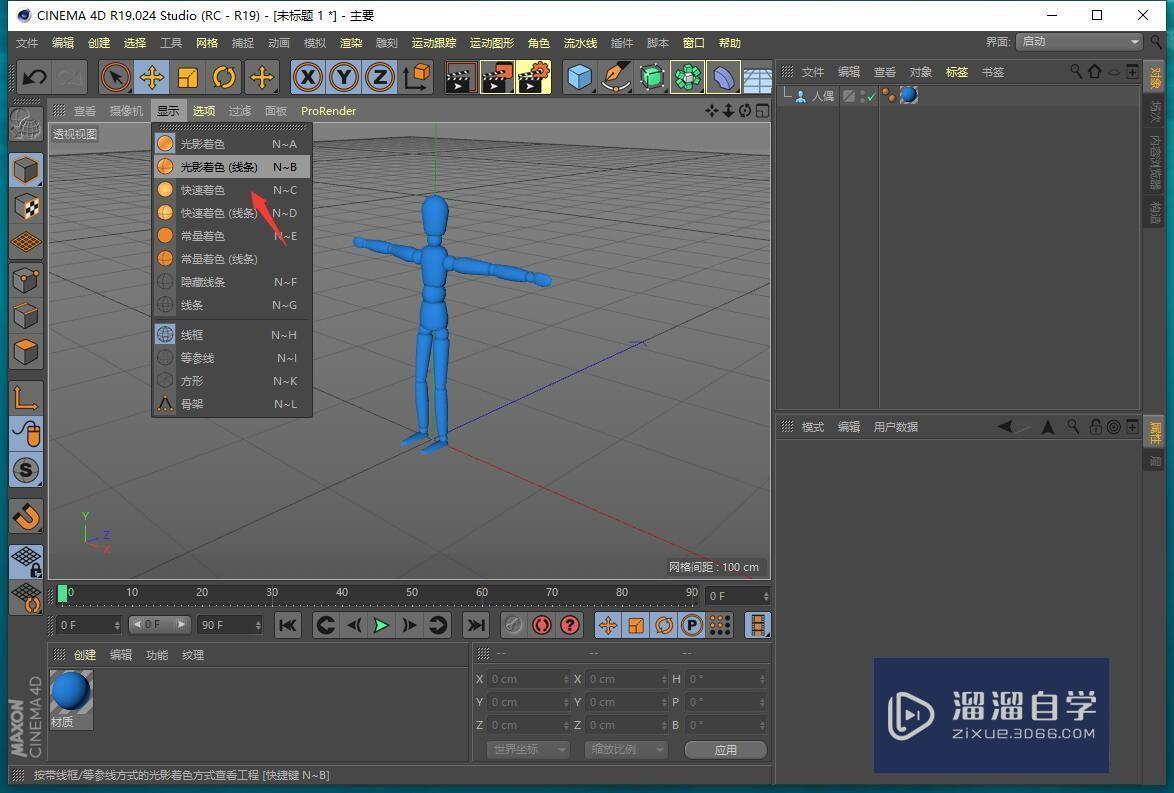
第3步
这时候我们的立体模型就显示了光影着色线条,快捷键是NB。
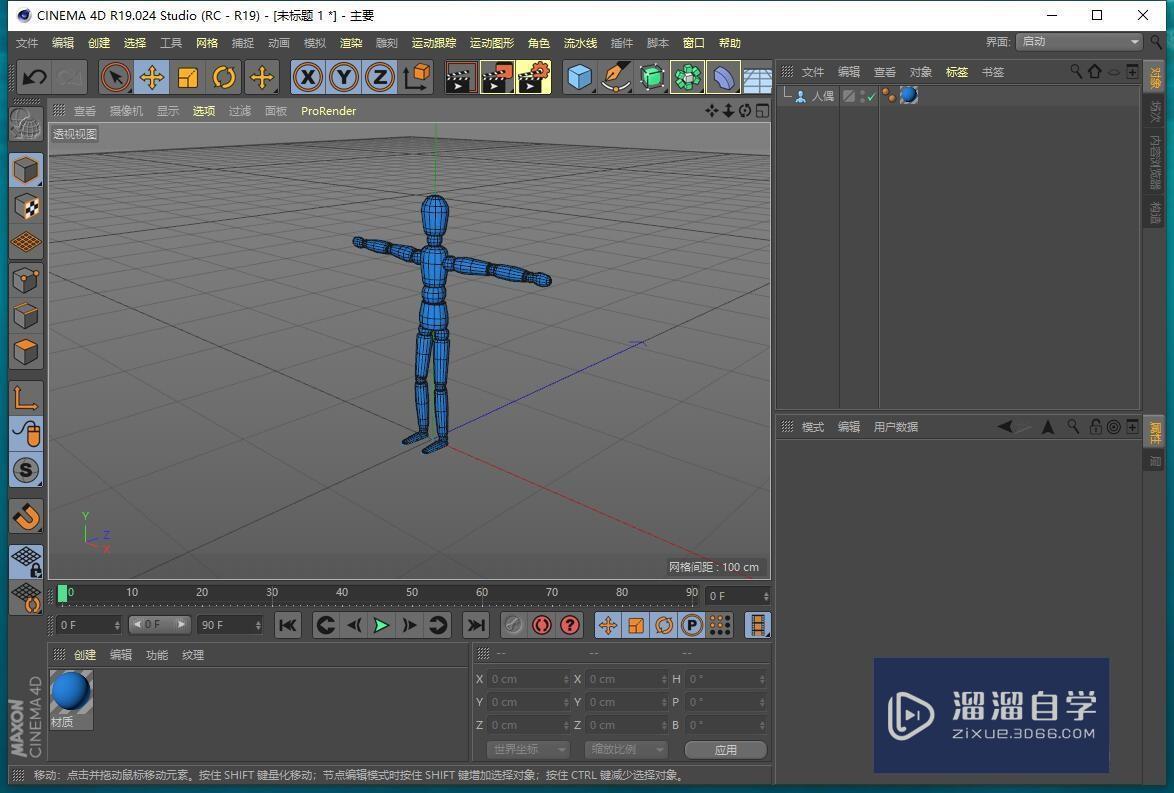
第4步
我们想要关闭显示光影着色线条的话,点击显示。
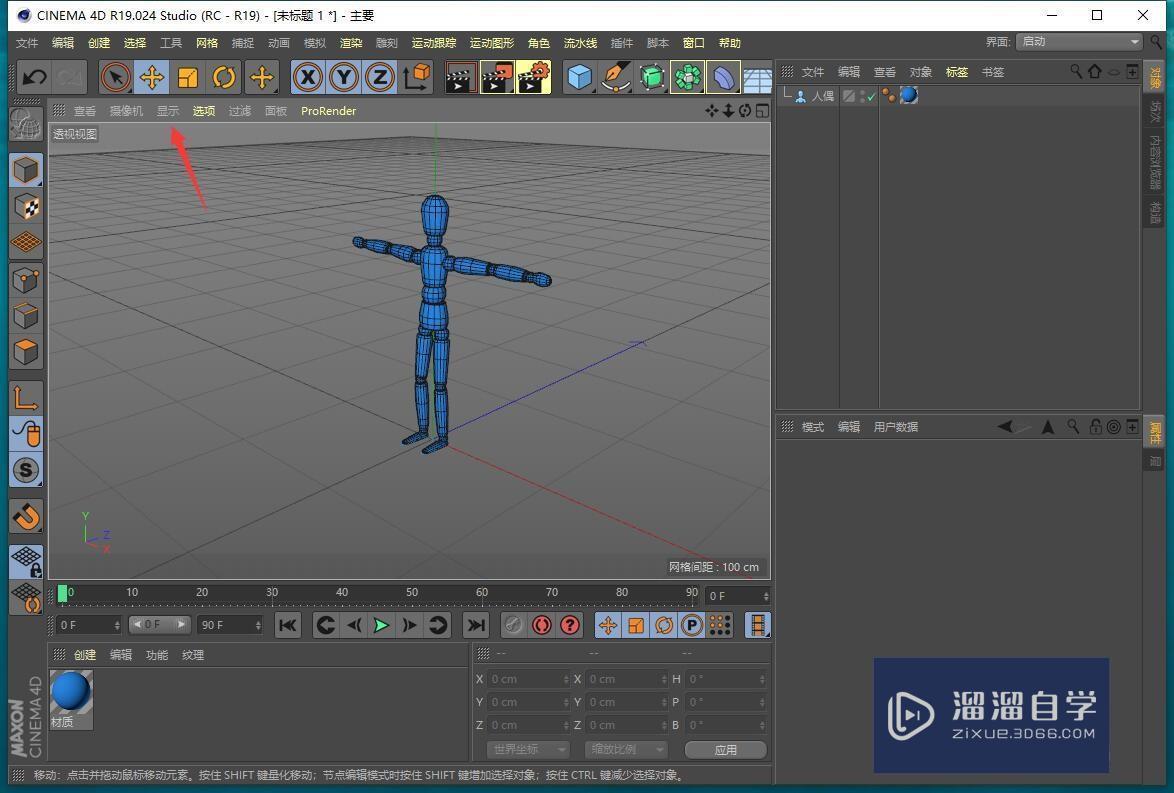
第5步
选择光影着色。
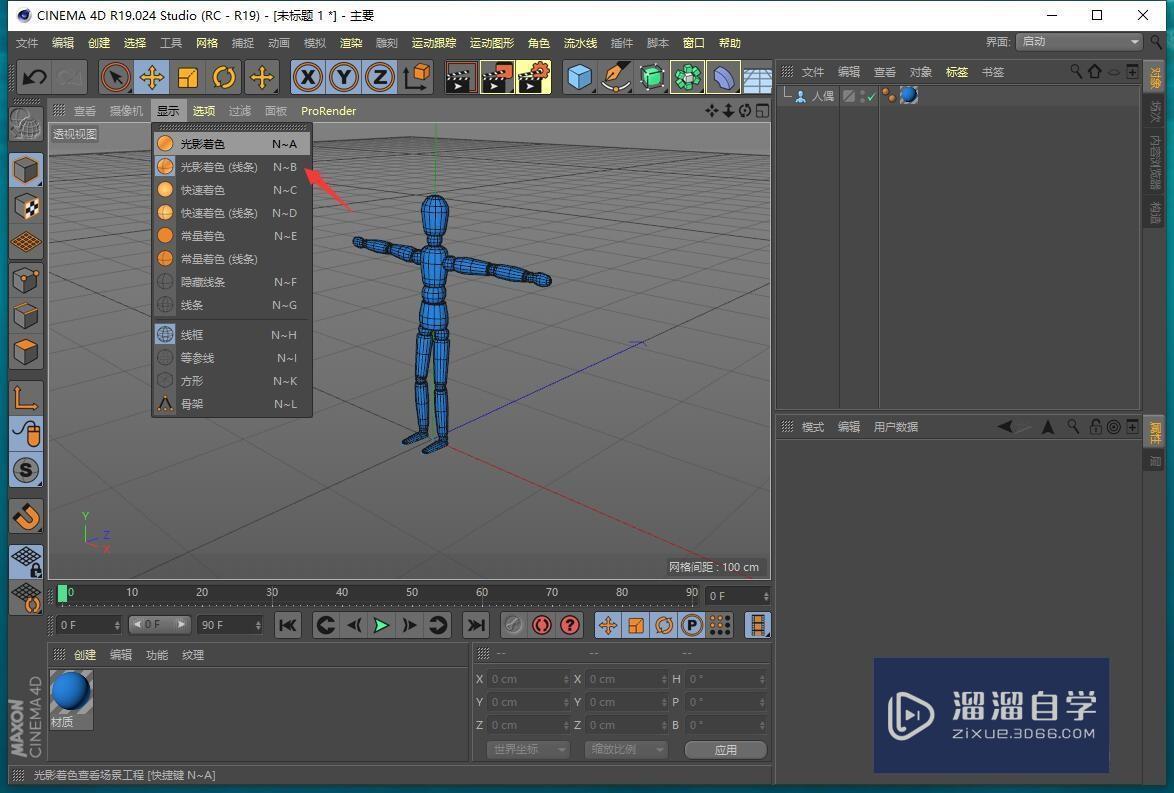
第6步
这样我们的立体模型就会恢复到了原来的样子。
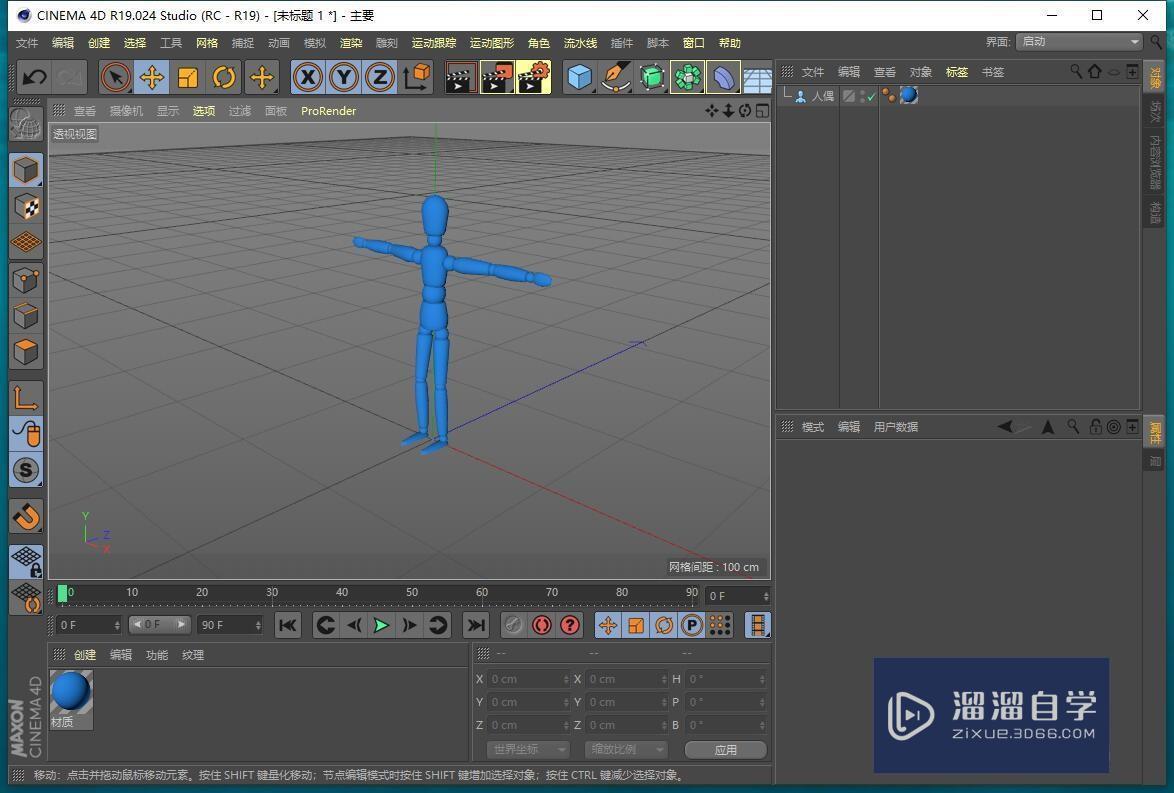
总结:
1、我们点击箭头所指的显示选项。2、选择光影着色线条。3、这时候我们的立体模型就显示了光影着色线条,快捷键是NB。4、我们想要关闭显示光影着色线条的话,点击显示。5、选择光影着色。6、这样我们的立体模型就会恢复到了原来的样子。
相关文章
距结束 05 天 22 : 13 : 01
距结束 01 天 10 : 13 : 01
首页







